Snadný a rychlý průvodce rootnutím systému Android

Po rootnutí telefonu s Androidem máte plný přístup k systému a můžete spouštět mnoho typů aplikací, které vyžadují root přístup.
Nerdle, navržená Richardem a Imogen Mann a inspirovaná Wordlem, je zábavná nová hra na hádání rovnic, která spojuje estetiku Wordle s matematikou, aby váš mozek mohl každý den cvičit. O to lepší je, že není příliš složitá a zvládne ji každý .
Existují 2 způsoby hraní Nerdle na vašem telefonu. Můžete ji hrát z webového prohlížeče nebo můžete spustit Nerdle jako aplikaci z domovské obrazovky telefonu. Postupujte podle našich níže uvedených průvodců a zjistěte více o tom, jak můžete hrát toto nádherné matematické ztvárnění Wordle.
Související: Jak se naučit hrát Nerdle: Tipy a triky, které je dobré znát
Jak hrát Nerdle na iPhone na webu
Hraní Nerdle na vašem iOS zařízení na webu je synonymem pro návštěvu Nerdlova webu. Tak pojďme na to.
Otevřete Google Chrome (nebo jakýkoli jiný prohlížeč) na svém iPhone.
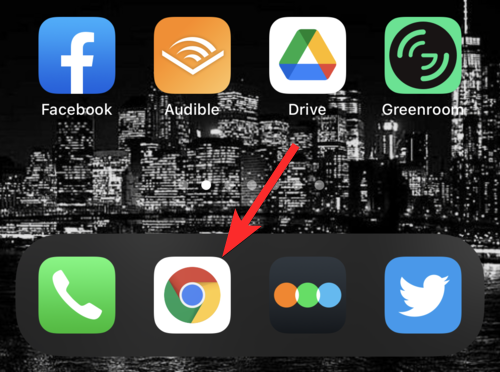
Navštivte web společnosti Nerdle na adrese nerdlegame.com . Tím se dostanete na domovskou stránku webu Nerdle.
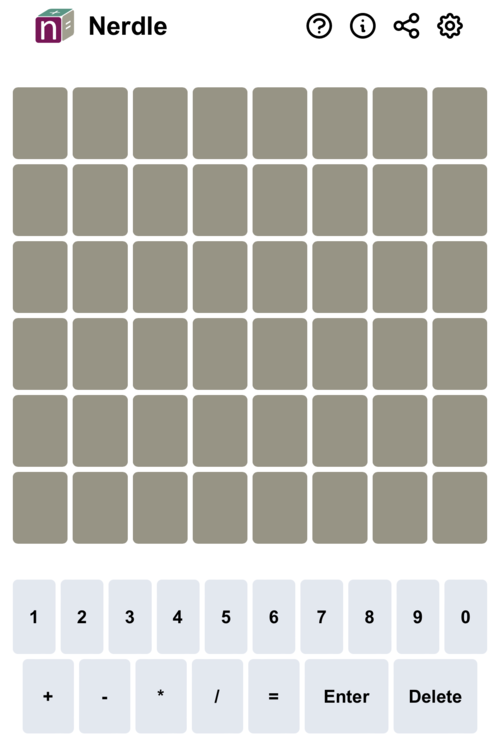
Jste připraveni hrát Nerdla.
Jak hrát Nerdle na iPhone jako aplikaci
I když hraní her ve webovém prohlížeči má své kouzlo, přiznáváme, že to není nejrychlejší způsob. To by bylo přes Nerdlovu aplikaci. Podívejme se, jak můžete vytvořit tuto aplikaci a poté ji použít ke hře Nerdle na vašem iPhone.
Otevřete na svém iPhonu webový prohlížeč Safari .
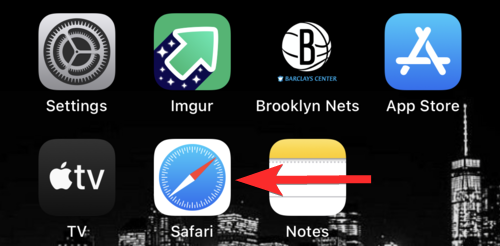
Navštivte web společnosti Nerdle na adrese nerdlegame.com . Tím se dostanete na domovskou stránku webu Nerdle.
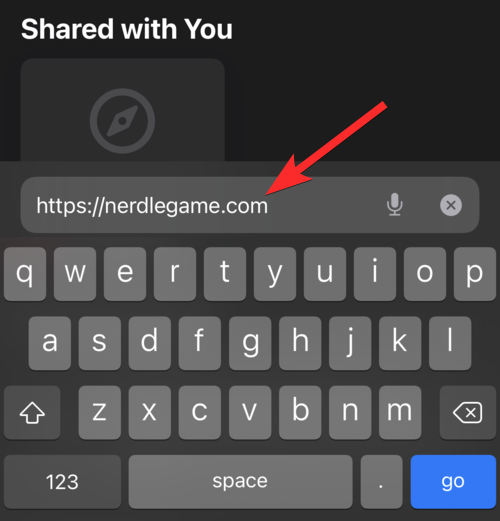
Klepněte na tlačítko sdílení pod vyhledávací lištou. (Malý čtverec, z něhož vychází šipka.)
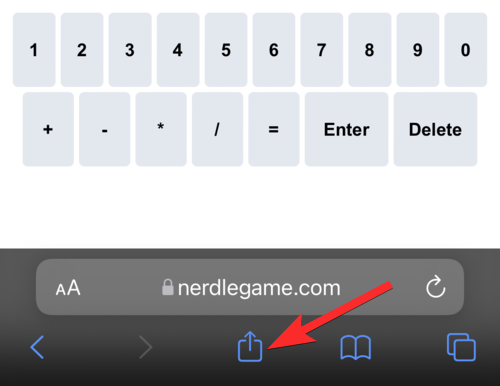
V možnostech sdílení přejděte dolů a najděte Přidat na domovskou obrazovku . Klepněte na něj.
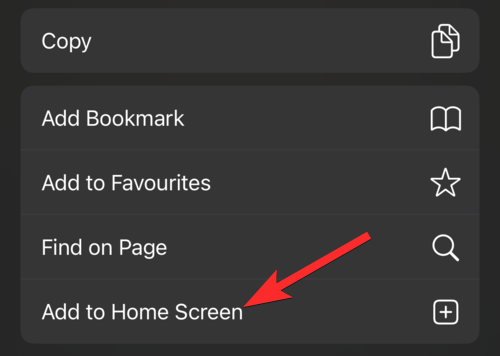
Klepněte na Přidat .
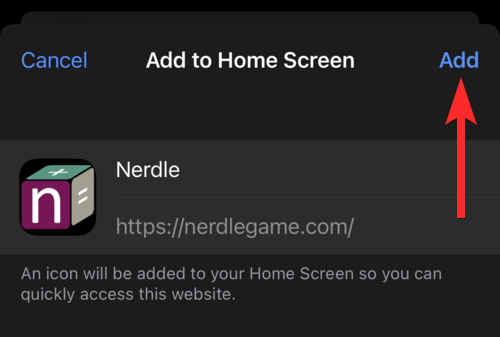
Ikonu aplikace Nerdle nyní najdete na domovské obrazovce iPhonu. Klepněte na tuto ikonu, pokud chcete hrát Nerdle.
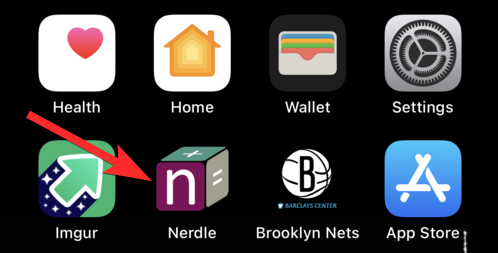
Tím se otevře nové okno. Nyní můžete hrát Nerdle odtud.
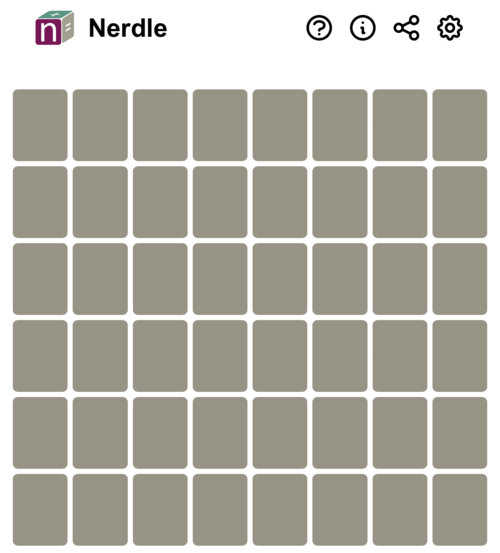
Jak hrát Nerdle na Androidu na webu
Stejně jako Wordle je hraní Nerdle na zařízení Android stejně jednoduché jako přechod na web Nerdle. Vše, co potřebujete, je zařízení Android, webový prohlížeč a můžete začít. Pojďme se podívat, jak to dokážete.
Otevřete Google Chrome (nebo jakýkoli jiný prohlížeč) na svém zařízení Android.
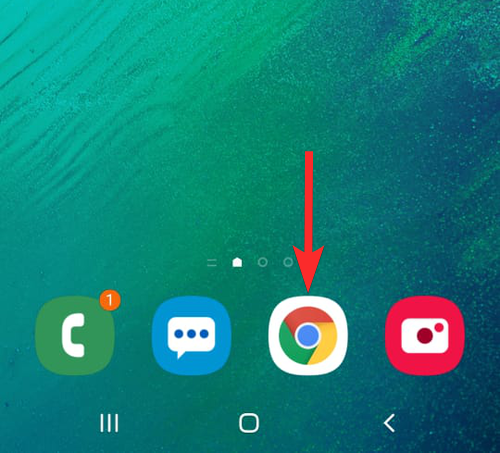
Navštivte web společnosti Nerdle na adrese nerdlegame.com .
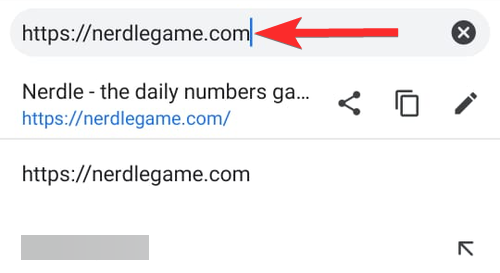
A je to. Jste připraveni hrát Nerdla.
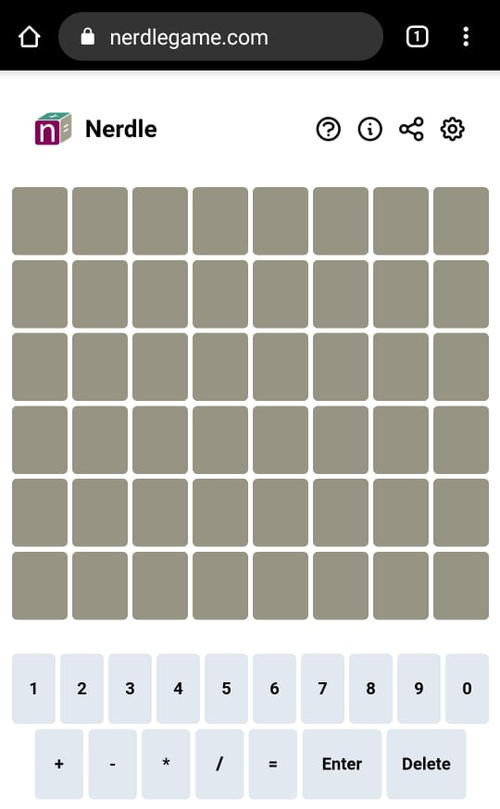
Jak hrát Nerdle na Androidu jako aplikaci
Otevřete Google Chrome (nebo jakýkoli jiný prohlížeč) na svém zařízení Android.
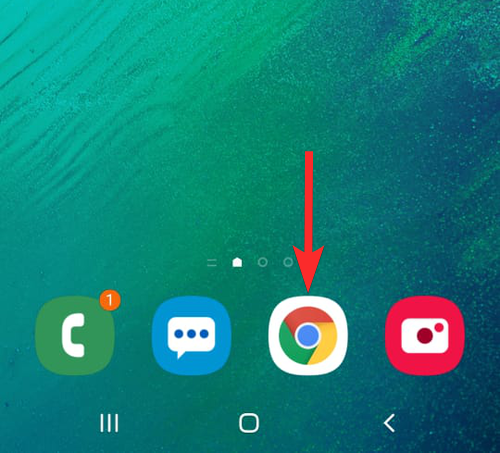
Navštivte web společnosti Nerdle na adrese nerdlegame.com .
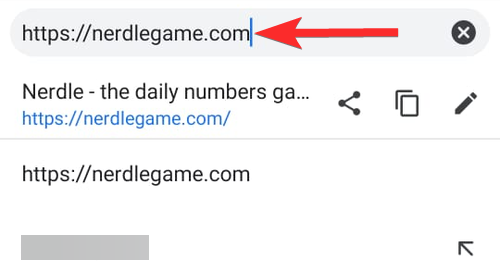
Klepněte na ikonu se třemi tečkami v pravém horním rohu okna prohlížeče.
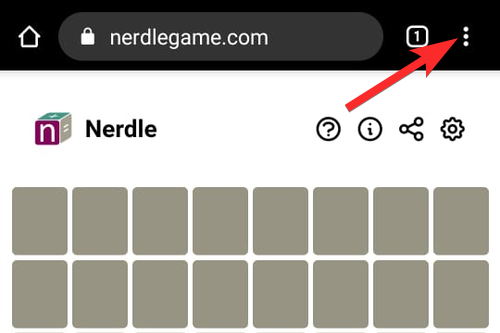
Klepněte na Přidat na domovskou obrazovku .
Poznámka: Ačkoli se tento krok může u jiných webových prohlížečů mírně lišit, základní cíl je stejný: vytvoření zástupce webové stránky.

Počkejte, až bude k dispozici tlačítko Přidat. Poté klepněte na Přidat .
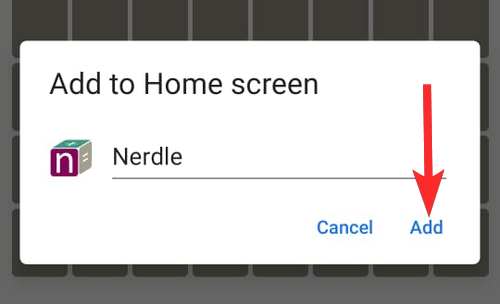
Znovu klepněte na Přidat .
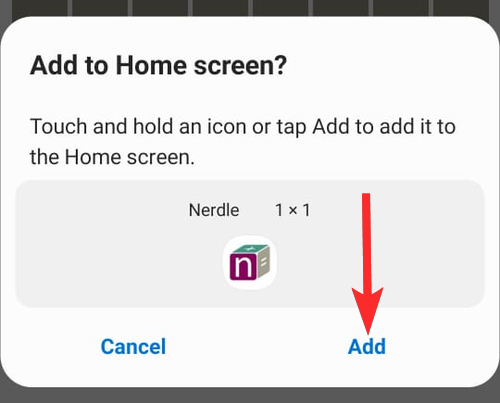
Ikonu Nerdle nyní najdete na domovské obrazovce svého zařízení Android. Klepněte na tuto ikonu.
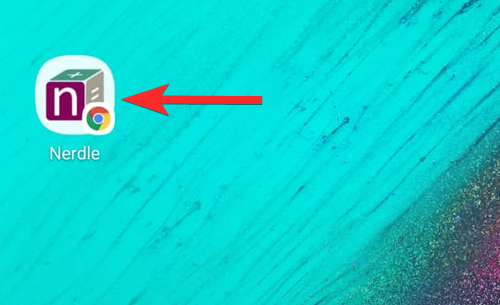
Tím se otevře nové okno. Odtud můžete hrát Nerdle.
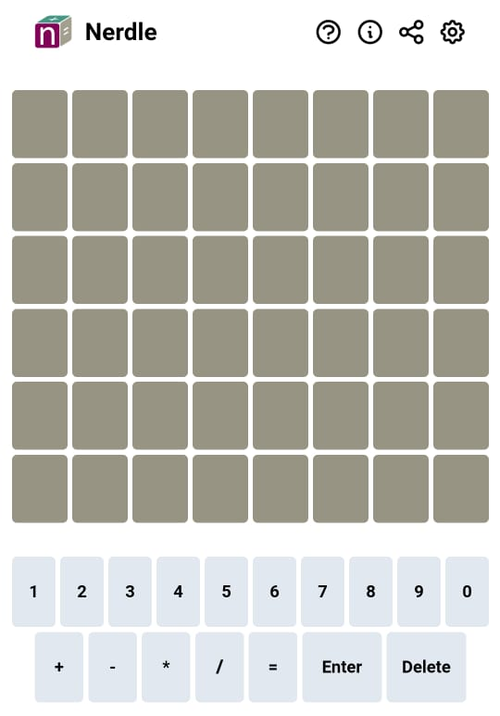
To je vše. Sem tam to vyžaduje několik řešení, ale hraní Nerdle na různých zařízeních je docela podobné hraní Wordle. Obojí je snadné hrát a je těžké skončit.
Doufáme, že náš průvodce vám hraní Nerdle zjednodušil. Pokud máte nějaké další otázky, neváhejte se vyjádřit níže.
Příbuzný:
Po rootnutí telefonu s Androidem máte plný přístup k systému a můžete spouštět mnoho typů aplikací, které vyžadují root přístup.
Tlačítka na vašem telefonu s Androidem neslouží jen k nastavení hlasitosti nebo probuzení obrazovky. S několika jednoduchými úpravami se z nich mohou stát zkratky pro rychlé pořízení fotografie, přeskakování skladeb, spouštění aplikací nebo dokonce aktivaci nouzových funkcí.
Pokud jste si v práci nechali notebook a musíte poslat šéfovi naléhavou zprávu, co byste měli dělat? Použijte svůj chytrý telefon. Ještě sofistikovanější je proměnit telefon v počítač pro snazší multitasking.
Android 16 má widgety pro zamykací obrazovku, které vám umožňují měnit zamykací obrazovku dle libosti, díky čemuž je zamykací obrazovka mnohem užitečnější.
Režim Obraz v obraze v systému Android vám pomůže zmenšit video a sledovat ho v režimu obraz v obraze, takže video budete moci sledovat v jiném rozhraní, abyste mohli dělat i jiné věci.
Úprava videí na Androidu bude snadná díky nejlepším aplikacím a softwaru pro úpravu videa, které uvádíme v tomto článku. Ujistěte se, že budete mít krásné, kouzelné a elegantní fotografie, které můžete sdílet s přáteli na Facebooku nebo Instagramu.
Android Debug Bridge (ADB) je výkonný a všestranný nástroj, který vám umožňuje dělat mnoho věcí, jako je vyhledávání protokolů, instalace a odinstalace aplikací, přenos souborů, rootování a flashování vlastních ROM, vytváření záloh zařízení.
S aplikacemi s automatickým klikáním. Při hraní her, používání aplikací nebo úkolů dostupných na zařízení nebudete muset dělat mnoho.
I když neexistuje žádné magické řešení, malé změny ve způsobu nabíjení, používání a skladování zařízení mohou výrazně zpomalit opotřebení baterie.
Telefon, který si mnoho lidí v současnosti oblíbilo, je OnePlus 13, protože kromě špičkového hardwaru disponuje také funkcí, která existuje již desítky let: infračerveným senzorem (IR Blaster).







